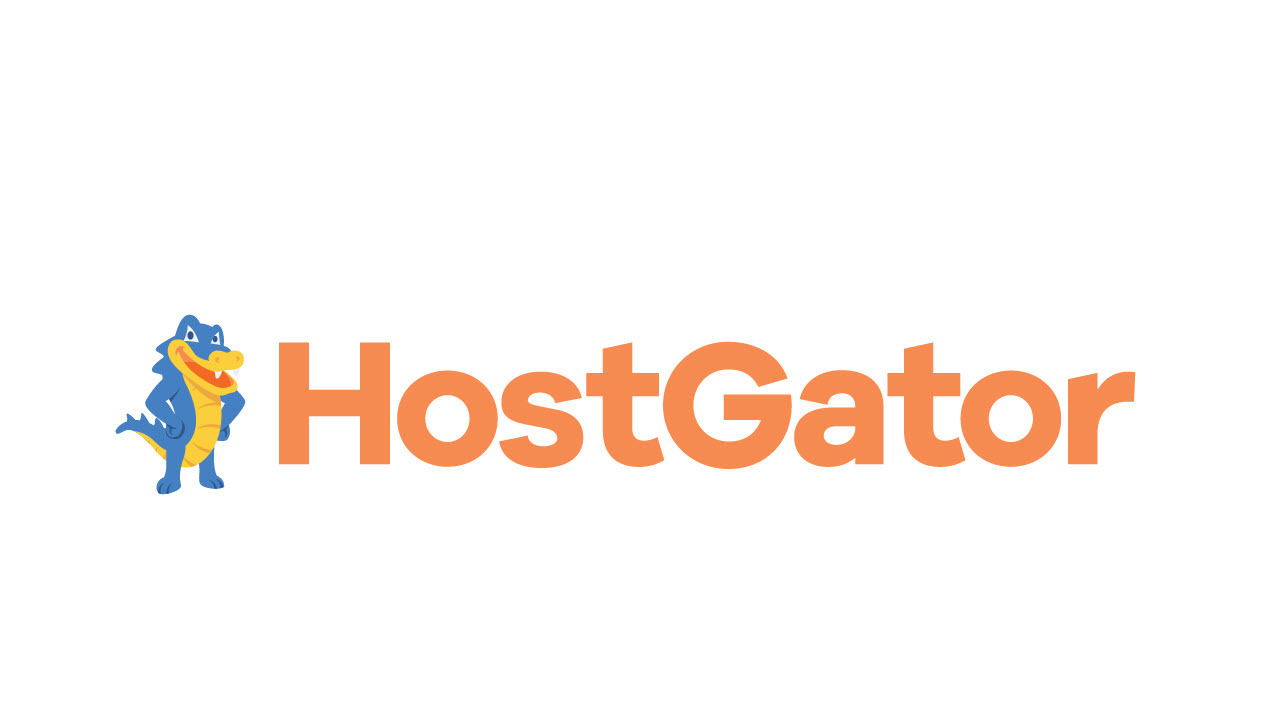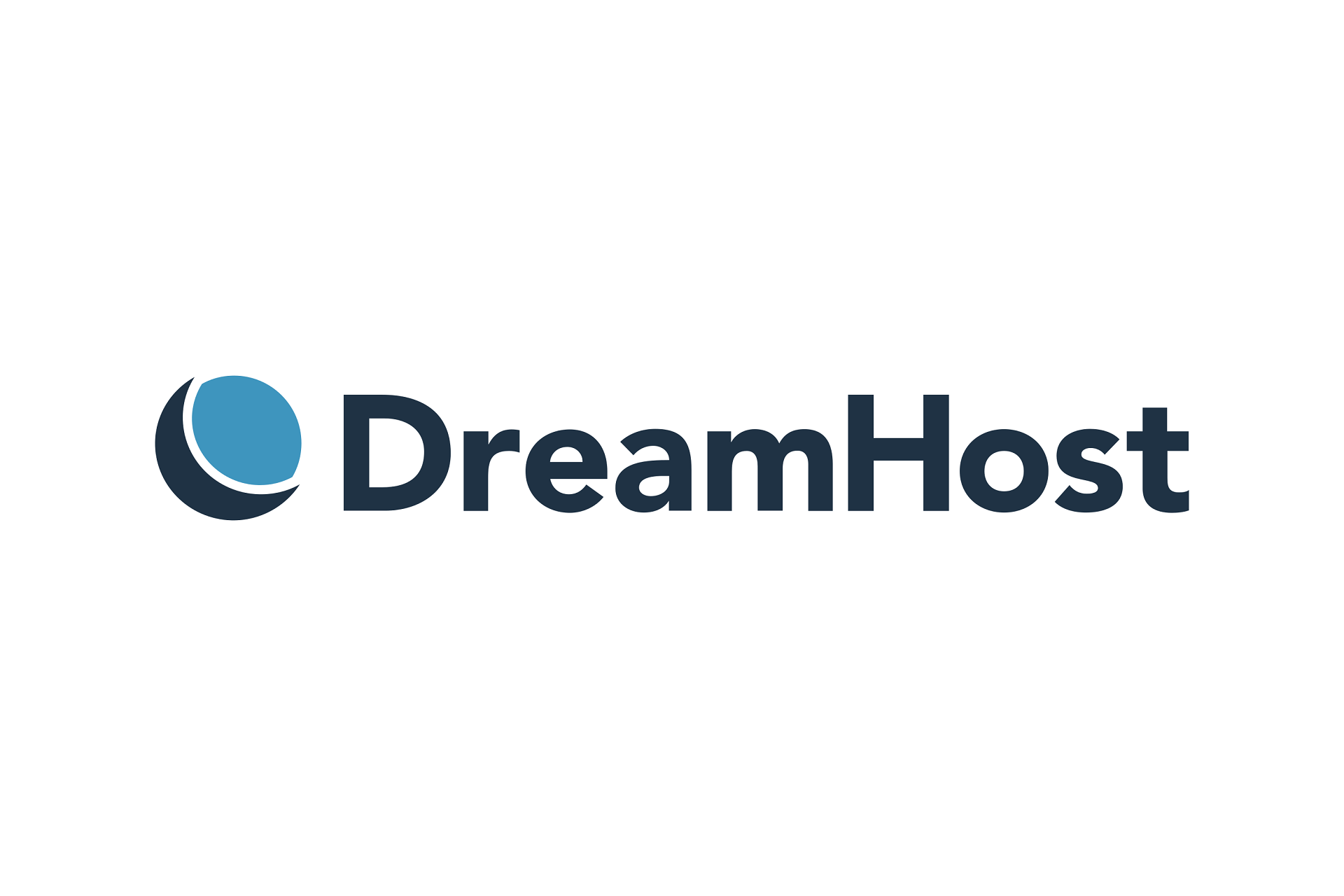Comment transférer un site Web vers un nouveau domaine
Publié: 2022-01-29Tout le monde déteste bouger. Que vous déménagiez à travers la ville ou à travers le pays, le fait d'emballer vos affaires et de vous assurer que tout se retrouve dans votre nouvelle maison est éprouvant. Il en va de même pour le transfert de votre site Web d'un service d'hébergement Web à un autre.
Contrairement au déplacement dans le monde réel, vous ne savez peut-être pas comment déplacer des articles de blog, des images, des vidéos et d'autres contenus vers le nouveau domaine. Ne vous inquiétez pas; nous vous guiderons à travers les étapes nécessaires pour rendre le processus aussi simple que possible.
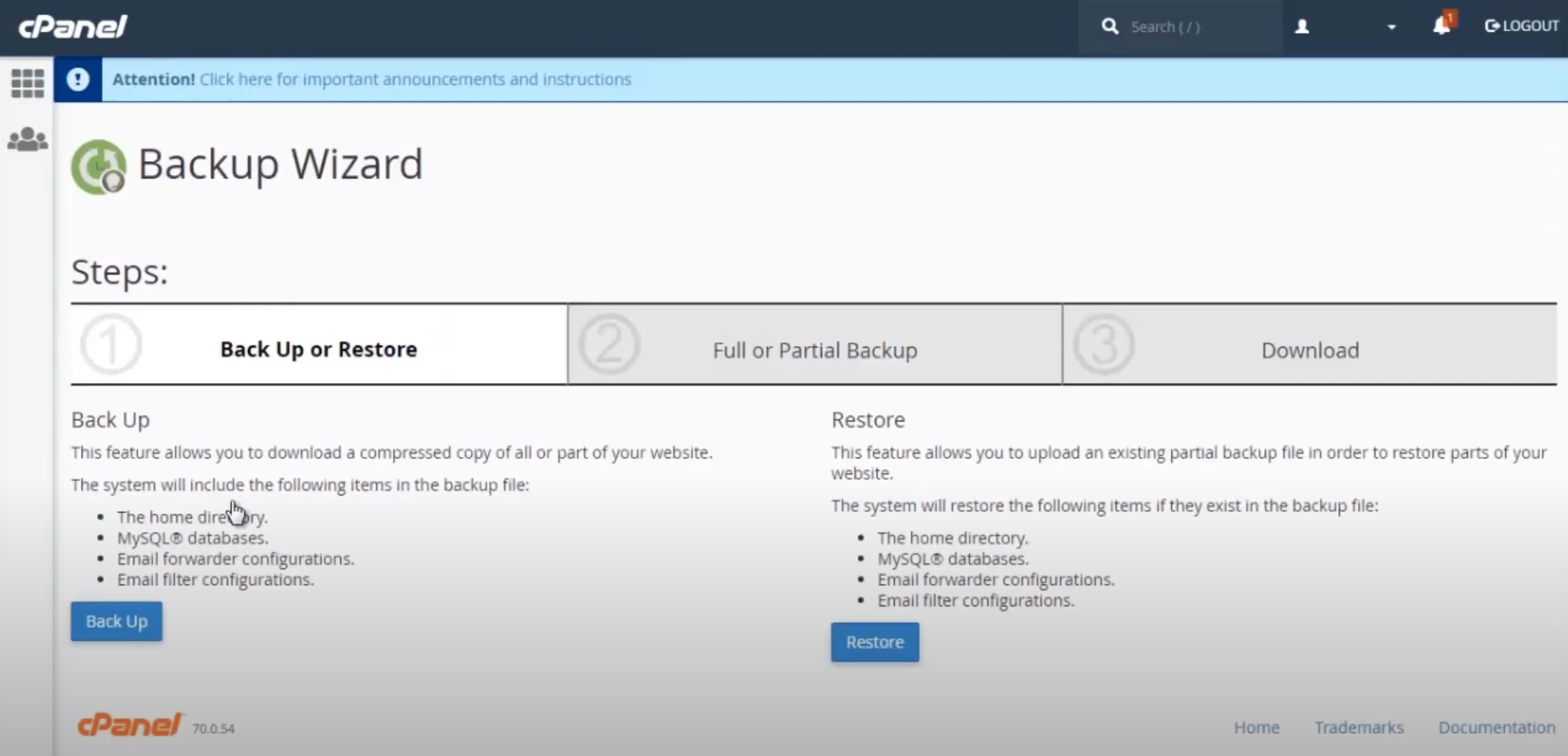
1. Sauvegardez votre site Web
Nous supposons que vous avez déjà trouvé un nouvel hébergeur et un nouveau nom de domaine pour votre site. Maintenant, vous devez tout emballer pour le déménagement. Dans ce cas, cela signifie sauvegarder votre site Web. Il existe trois façons principales de procéder.
La méthode WordPress
Si vous travaillez avec un site Web alimenté par WordPress, vous aurez besoin d'un plug-in WordPress pour tout conclure. Duplicator, UpdraftPlus et All-in-One WP Migration ne sont que trois des nombreuses options. Ces plug-ins faciles à utiliser vous permettent de sauvegarder votre site WordPress en quelques clics. En utilisant Duplicator, par exemple, vous devez :
Cliquez sur "Packages" puis sur "Créer un nouveau". Cela crée un package contenant tous les éléments de votre site et WordPress, ainsi qu'un programme d'installation.
Téléchargez le package d'archives du site.
Utilisez le programme d'installation pour ouvrir le package d'archives dans votre nouvel environnement d'hébergement.
Services d'hébergement Web les mieux notés, testés
La méthode cPanel
Le niveau supérieur consiste à utiliser le panneau de configuration d'un site Web. De nombreux hébergeurs Web populaires utilisent cPanel, par exemple, pour gérer les fichiers. Voici comment procéder :
Dans cPanel, accédez à la section "Fichiers" et cliquez sur "Assistant de sauvegarde".
Effectuez des sauvegardes partielles de votre répertoire personnel, des bases de données MySQL et des redirecteurs d'e-mails. Dans une ride étrange, vous ne voulez pas créer une sauvegarde complète, car vous ne pouvez pas réellement restaurer à partir de celle-ci.
Accédez au cPanel du nouvel hébergeur. Restaurez chaque fichier de sauvegarde, un à la fois.
La méthode FTP
Si vous avez l'habitude de travailler dans le backend d'un site, vous pouvez sauvegarder les fichiers de votre site via le protocole de transfert de fichiers (FTP) et phpMyAdmin. Vous pouvez effectuer une sauvegarde FTP avec n'importe quel client FTP, nous recommandons FileZilla. De plus, vous devrez disposer des identifiants de connexion de l'ancien site. Voici comment procéder :
Connectez-vous avec le client FTP ou utilisez le gestionnaire de fichiers intégré à de nombreux panneaux de contrôle et téléchargez le contenu du dossier "Public_HTML".
Ensuite, vous voudrez trouver phpMyAdmin ; il se trouve généralement dans la section "Bases de données" de votre panneau de contrôle. Cliquez sur l'onglet "Exporter", "Rapide" comme méthode d'exportation et "SQL" comme format.
Cliquez sur "Aller". Cela crée un fichier de base de données qui se télécharge automatiquement sur votre PC.
Inversez les deux processus sur votre nouveau domaine.
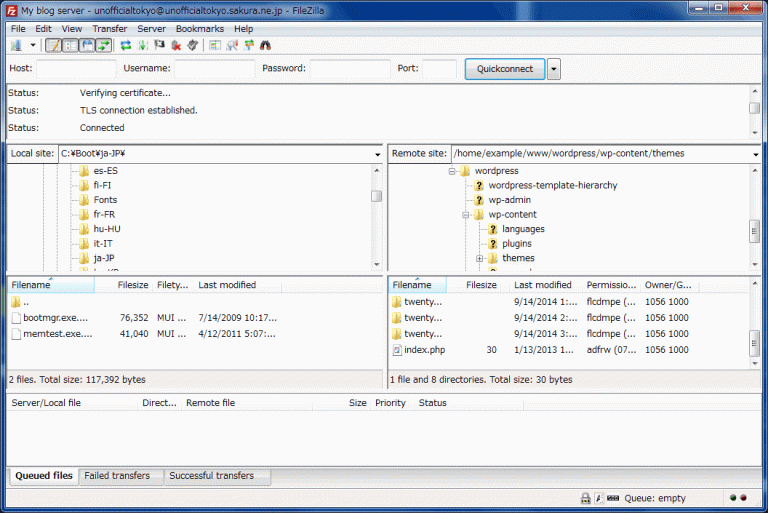
2. Vérifiez vos paramètres DNS
Avez-vous acquis un nouveau nom de domaine auprès d'un bureau d'enregistrement de domaine indépendant ? Le nouveau domaine faisait-il partie d'un pack d'hébergement Web ? Quoi qu'il en soit, assurez-vous que les paramètres de votre système de noms de domaine (DNS) sont corrects.

Un enregistrement DNS relie votre nom de domaine à votre site Web et à votre serveur. Ces enregistrements DNS se présentent généralement sous la forme d'une adresse IP, un sous-ensemble de quatre chiffres (104.17.210.9, par exemple). Il existe également des serveurs de noms généraux qui se présentent sous forme d'URL. Vous les obtiendrez auprès de votre fournisseur d'hébergement Web. Si votre bureau d'enregistrement et votre hébergeur sont identiques, vous pouvez ignorer cette étape. Si ce n'est pas le cas, vous devez ajouter ces informations à votre registraire de nom de domaine. Voici comment procéder :
Connectez-vous à votre nouveau compte de serveur de domaine et vérifiez les détails du serveur. Ce sera à un endroit différent sur chaque fournisseur d'hébergement. Cela devrait inclure votre enregistrement DNS et vos serveurs de noms.
Connectez-vous à votre bureau d'enregistrement de domaine et modifiez l'enregistrement DNS et les serveurs de noms pour qu'ils correspondent à votre nouveau domaine.
Attendez, car cela peut prendre 24 à 48 heures pour que le processus fonctionne.
3. Transférer des fichiers vers un nouveau domaine
Cette étape est essentiellement l'inverse de la première étape. Vous aurez besoin d'une archive de tous les fichiers du répertoire de votre site d'origine, ainsi que de la base de données, qui indique à votre serveur Web où va tout le contenu. Il est important de s'assurer que les deux sont au bon endroit.
Tout d'abord, vous devez vous assurer qu'une base de données a déjà été créée sur le nouveau site. (Pour les sites WordPress, il s'agira généralement de wp-config.php.) Ensuite, à l'aide de phpMyAdmin, importez le contenu du fichier d'archive dans la base de données existante. Sélectionnez les options "Importer" dans phpMyAdmin, choisissez le fichier sur votre PC, puis cliquez sur "Go". Cela devrait importer toutes les entrées de la base de données de votre ancien site dans le nouveau. Maintenant, vous pouvez transférer les fichiers de votre site.
Comment transférer des fichiers avec WordPress
Vous devrez utiliser le programme d'installation et d'archive que vous avez téléchargé lors de la première étape.
Utilisez un client FTP ou le gestionnaire de fichiers intégré pour vous connecter à votre nouvel hôte Web
Cliquez sur le programme d'installation pour commencer le processus de restauration.
UpdraftPlus et les plug-ins similaires peuvent avoir une option de clonage ou de migration qui vous permet de tout restaurer à partir d'un fichier sur votre PC.
Comment transférer des fichiers à l'aide de cPanel
Si vous avez suivi la route cPanel, accédez simplement à l'assistant de sauvegarde sur votre nouveau domaine et restaurez votre site à partir des fichiers créés précédemment. C'est l'option "pas de chichi, pas de chichi".
Comment transférer des fichiers via FTP
Utilisez un client FTP ou le gestionnaire de fichiers intégré du site pour vous connecter à votre nouvel hôte Web.
Téléchargez les fichiers de l'archive du répertoire d'accueil de votre ancien site vers le répertoire d'accueil du nouvel hôte.
Téléchargez votre fichier de base de données. Le fichier de base de données doit être sur le serveur pour la prochaine étape, alors téléchargez-le maintenant.
4. Assurez-vous de rediriger les pages
Si vous souhaitez que le trafic dirigé vers votre ancien domaine se dirige vers votre nouveau, vous devez rediriger l'ancien site vers le nouveau site. Sinon, les utilisateurs verront une erreur 404 Page introuvable lorsqu'ils essaieront d'accéder à votre site sur l'ancien domaine. Suivez ces étapes pour configurer vos redirections :
Utilisez FTP ou le gestionnaire de fichiers pour vous connecter au bureau d'enregistrement ou au compte d'hébergement de votre ancien domaine.
Modifiez le fichier .htaccess. Ce sera dans votre répertoire personnel ou dans le même répertoire que votre dossier wp-admin pour les utilisateurs de WordPress.
Ouvrez le fichier .htaccess et ajoutez le code suivant :
#Options +FollowSymLinksRewriteEngine onRewriteRule ^(.*)$ http://www.nouveausite.com/$1 [R=301,L]
Remplacez « newsite.com » par votre nouveau nom de domaine.
Maintenant, votre ancien nom de domaine devrait rediriger vers votre nouveau. Si ce n'est pas le cas, vous devez contacter l'équipe de support technique de votre ancien service d'hébergement pour obtenir de l'aide.
5. Réparez tous les liens brisés
Si vous avez tout fait correctement, les liens du nouveau site devraient fonctionner. Certains liens peuvent pointer vers votre ancien site Web qui n'existe plus, alors utilisez w3C Link Checker, Dead Link Checker ou Dr. Link Check pour découvrir ces liens brisés. Vous devez réparer chaque lien mort un par un, en modifiant manuellement leur emplacement. Cela en vaut la peine, cependant.
6. Informez Google du transfert de site
La dernière étape consiste à informer Google de votre nouvelle maison ! Vous pouvez le faire en utilisant certains des propres outils de Google.
Recommandé par nos rédacteurs
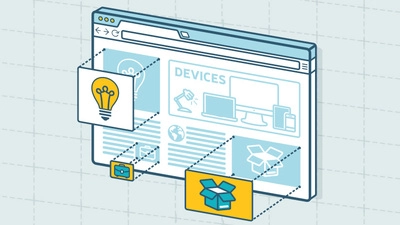


Si vous utilisez Google Search Console avec votre ancien domaine, cliquez sur l'icône représentant une roue dentée, puis sélectionnez "Changement d'adresse".
Entrez votre nouveau nom de domaine ici et laissez Google gérer la redirection du trafic de recherche.
Vous voudrez également avoir un sitemap XML pour votre nouveau domaine. Si vous utilisez WordPress, voici comment y parvenir.
Installez le plug-in Yoast SEO. Le plugin créera automatiquement un sitemap XML à l'adresse : http://newsite.com/sitemap_index.xml. C'est ça!
Si vous n'utilisez pas un site propulsé par WordPress, il existe d'autres options.
Visitez XML-Sitemaps.com pour en générer un pour votre nouveau site Web.
Téléchargez le fichier créé, puis utilisez un client FTP ou un gestionnaire de fichiers pour télécharger le fichier dans le répertoire d'accueil de votre site. Le fichier doit être "sitemap.xml", ce qui signifie que son URL sera : http://newsite.com/sitemap.xml
Ensuite, sous Google Search Consoles, vous souhaitez cliquer sur "Sitemaps" dans la section "Index". Ensuite, vous pouvez ajouter l'URL ci-dessus et cliquer sur "Soumettre".
Désormais, Google peut facilement explorer votre site Web.
7. Vérifiez votre site
La dernière étape est la plus simple : vérifiez votre nouveau domaine ! Prenez le temps de cliquer sur votre site pour vous assurer que tous les messages, images et vidéos sont au bon endroit. Corrigez tous les éléments manquants sur votre backend.
Si vous avez un site assez populaire, il peut vous incomber d'informer votre communauté du changement de domaine. Vous pouvez avoir des interruptions de service au fur et à mesure que le processus de migration avance, et il est bon d'en informer vos visiteurs. Quoi qu'il en soit, bienvenue dans votre nouvelle maison sur le Web.
Pour en savoir plus sur l'hébergement Web, consultez Les meilleurs cours pour apprendre à créer des sites Web. Une fois votre site en ligne, utilisez ces 10 conseils SEO simples mais puissants pour augmenter le trafic.